これまでの章では、JavaScriptの基礎から、HTML要素の操作まで、幅広く学んできました。この章では、いよいよ学んだことを活かして、簡単なアプリケーションを作ってみましょう。手を動かして、実際に動くものを作ることで、プログラミングの楽しさを実感できるはずです。
この章では、以下の3つのアプリケーションを作ります。
- おみくじアプリ
- タイマーアプリ
- TODOリスト
どれもブラウザ上で動く、シンプルなアプリケーションです。一つずつ、丁寧に解説していくので、一緒に作ってみましょう。
おみくじアプリ作成
おみくじアプリは、ボタンをクリックすると、ランダムな結果(大吉、中吉、小吉など)を表示するアプリケーションです。実際におみくじを引くような、ワクワク感を味わえるようにしましょう。
完成イメージ
まずは、完成イメージを見てみましょう。
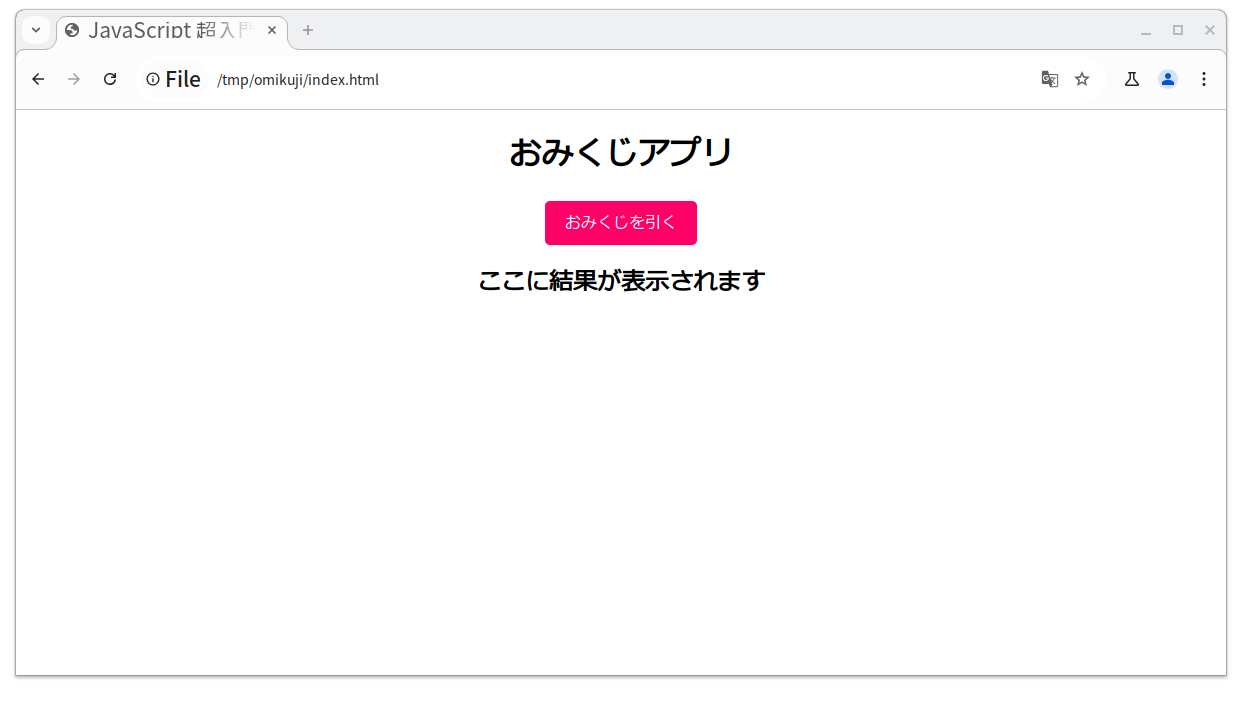
このような、シンプルなアプリケーションを作ります。「おみくじを引く」ボタンをクリックすると、結果が表示エリアに表示されます。
HTMLの作成
まずは、HTMLでおみくじアプリの骨組みを作成します。index.htmlの<body>タグの中身を、以下のように書き換えてください。
html
<!DOCTYPE html>
<html lang="ja">
<head>
<meta charset="UTF-8">
<meta name="viewport" content="width=device-width, initial-scale=1.0">
<title>JavaScript 超入門</title>
<link rel="stylesheet" href="style.css">
</head>
<body>
<h1>おみくじアプリ</h1>
<button id="drawButton">おみくじを引く</button>
<div id="resultArea">ここに結果が表示されます</div>
<script src="script.js"></script>
</body>
</html><h1>タグでおみくじアプリの見出しを表示しています。<button>タグで「おみくじを引く」ボタンを作成しています。id="drawButton"で、後からJavaScriptで操作できるように、drawButtonというIDを付けています。<div>タグで結果を表示するエリアを作成しています。id="resultArea"で、resultAreaというIDを付けています。
CSSで見た目を整える
次に、CSSで見た目を整えましょう。style.cssに以下の内容を書き込んでください。
css
body {
font-family: sans-serif;
text-align: center;
}
#drawButton {
padding: 10px 20px;
font-size: 16px;
background-color: #f06;
color: #fff;
border: none;
border-radius: 5px;
cursor: pointer;
}
#resultArea {
margin-top: 20px;
font-size: 24px;
font-weight: bold;
}これで、ボタンが赤色になり、結果が大きく太字で表示されるようになります。
JavaScriptで動きをつける
最後に、JavaScriptでおみくじの動きをつけましょう。script.jsに以下の内容を書き込んでください。
javascript
// 1. ボタン要素を取得する
const drawButton = document.getElementById("drawButton");
// 2. 結果表示エリアの要素を取得する
const resultArea = document.getElementById("resultArea");
// 3. おみくじの結果の配列
const results = ["大吉", "中吉", "小吉", "吉", "末吉", "凶", "大凶"];
// 4. ボタンがクリックされたときの処理
drawButton.addEventListener("click", () => {
// 5. ランダムな結果を取得する
const randomIndex = Math.floor(Math.random() * results.length);
const result = results[randomIndex];
// 6. 結果を表示する
resultArea.textContent = result;
});このコードでは、
document.getElementById("drawButton")で、drawButtonというIDを持つボタン要素を取得しています。document.getElementById("resultArea")で、resultAreaというIDを持つ結果表示エリアの要素を取得しています。resultsという配列に、おみくじの結果を格納しています。drawButton.addEventListener("click", ...)で、ボタンがクリックされたときの処理を登録しています。Math.random()で0以上1未満のランダムな数を生成し、Math.floor()で小数点以下を切り捨てて、resultsの配列の長さを掛けることで、ランダムなインデックスを生成しています。そのインデックスを使ってresultsから結果を取得しています。resultArea.textContentで、結果表示エリアに結果を表示しています。
動作確認
index.htmlをブラウザで開き、「おみくじを引く」ボタンをクリックしてみましょう。結果表示エリアに「大吉」「中吉」「小吉」などの結果がランダムに表示されれば成功です!
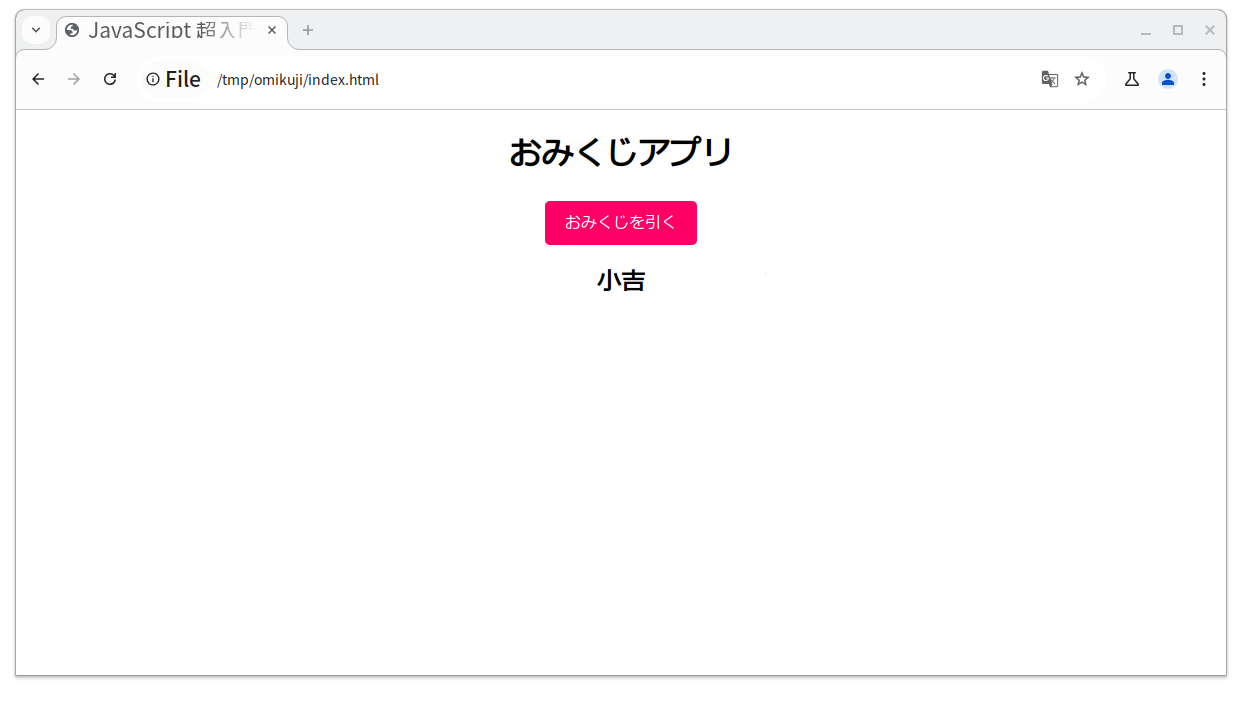
クリックするたびに結果が変わることを確認してみてください。